EmmetはHTMLやCSSのコーディングを効率化するためのツールで、Visual Studio Code(VS Code)などのエディタで広く使用されています。以下に、Emmetの基本的な使い方といくつかの具体例を紹介します。
Emmetの基本的な使い方
- エディタを開く: VS Codeなどのエディタを開きます。
- Emmetの入力: エディタの中でEmmetスニペットを入力します。
- スニペットの展開:
Tabキーを押してスニペットを展開します。
よく使われるEmmetのスニペット
HTMLの例
- 基本テンプレート
- 入力:
! - 展開後:
<!DOCTYPE html> <html lang="en"> <head> <meta charset="UTF-8"> <meta name="viewport" content="width=device-width, initial-scale=1.0"> <title>Document</title> </head> <body> </body> </html>
- 入力:
- div要素
- 入力:
div - 展開後:
<div></div>
- 入力:
- idとclass属性を持つdiv
- 入力:
div#header.container - 展開後:
<div id="header" class="container"></div>
- 入力:
- 複数の子要素を持つ親要素
- 入力:
ul>li*3 - 展開後:
<ul> <li></li> <li></li> <li></li> </ul>
- 入力:
- 兄弟要素
- 入力:
h1+p - 展開後:
<h1></h1> <p></p>
- 入力:
- テキストを含む要素
- 入力:
h1{Hello, World} - 展開後:
<h1>Hello, World</h1>
- 入力:
CSSの例
- 基本プロパティ
- 入力:
m10 - 展開後:
margin: 10px;
- 入力:
- 複数のプロパティ
- 入力:
p10+m10+b - 展開後:
padding: 10px; margin: 10px; border: 1px solid #000;
- 入力:
- メディアクエリ
- 入力:
@m - 展開後:
@media screen and (max-width: 768px) {}
- 入力:
Emmetの特殊な使い方
- カスタム属性
- 入力:
a[href="https://example.com"] - 展開後:
<a href="https://example.com"></a>
- 入力:
- 画像
- 入力:
img[src="image.jpg" alt="description"] - 展開後:
<img src="image.jpg" alt="description">
- 入力:
- フォーム
- 入力:
form>input[type="text"]+input[type="submit"] - 展開後:
<form> <input type="text"> <input type="submit"> </form>
- 入力:
Emmet: Wrap with Abbreviationの使い方
- コードを選択: ラップしたいHTMLコードやテキストを選択します。
- コマンドパレットを開く:
Ctrl+Shift+P(Windows)またはCmd+Shift+P(Mac)を押してコマンドパレットを開きます。 - Wrap with Abbreviationを実行: コマンドパレットに「Emmet: Wrap with Abbreviation」と入力し、選択します。
- スニペットを入力: 出てきた入力フィールドに、使用したいEmmetのスニペットを入力します。
- Enterキーを押す: Enterキーを押すと、選択したコードが指定したEmmetスニペットでラップされます。
例:選択したコードが以下の場合
<p>Hello, World!</p>「Emmet: Wrap with Abbreviation」で div.wrapper と入力すると、以下のように変換されます:
<div class="wrapper">
<p>Hello, World!</p>
</div>Emmetを使うことで、HTMLやCSSのコーディングが大幅に効率化されます。ぜひ活用してみてください。
以下は、よく使われるEmmetのパターンを表にまとめたものです。
| パターン | 入力 | 出力 |
|---|---|---|
| HTMLテンプレート | ! |
html<br><!DOCTYPE html><br><html><br><head><br> <meta charset="UTF-8"><br> <title>Document</title><br></head><br><body><br></body><br></html> |
| div要素 | div |
<div></div> |
| id属性 | div#header |
<div id="header"></div> |
| class属性 | div.container |
<div class="container"></div> |
| id + class属性 | div#header.container |
<div id="header" class="container"></div> |
| 子要素 | ul>li |
<ul><li></li></ul> |
| 子要素*3 | ul>li*3 |
<ul><li></li><li></li><li></li></ul> |
| 兄弟要素 | h1+p |
<h1></h1><p></p> |
| テキスト | h1{Hello} |
<h1>Hello</h1> |
| 属性付き要素 | a[href="https://example.com"] |
<a href="https://example.com"></a> |
| 画像 | img[src="image.jpg" alt="description"] |
<img src="image.jpg" alt="description"> |
| フォーム | form>input:text+input:submit |
<form><input type="text"><input type="submit"></form> |
| 新しい行 | table>tr*3>td*2 |
<table><tr><td></td><td></td></tr><tr><td></td><td></td></tr><tr><td></td><td></td></tr></table> |
| コメント | div<!-- comment --> |
<div><!-- comment --></div> |
| HTML5テンプレート | html:5 |
html<br><!DOCTYPE html><br><html lang="en"><br><head><br> <meta charset="UTF-8"><br> <meta name="viewport" content="width=device-width, initial-scale=1.0"><br> <title>Document</title><br></head><br><body><br></body><br></html> |
| ナビゲーション | nav>ul>li*3>a |
<nav><ul><li><a href=""></a></li><li><a href=""></a></li><li><a href=""></a></li></ul></nav> |
| CSSクラス | .class |
<div class="class"></div> |
| CSS id | #id |
<div id="id"></div> |
| カスタム属性 | input[placeholder=Name] |
<input placeholder="Name"> |
| ドキュメント書き出し | <!DOCTYPE> |
<!DOCTYPE html> |
| テーブル | table>tr>td |
<table><tr><td></td></tr></table> |
| テーブル行 | table>tr*3>td |
<table><tr><td></td></tr><tr><td></td></tr><tr><td></td></tr></table> |
これらのEmmetパターンを使うと、HTMLやCSSのコーディングが効率的になります。上記の表を参考に、Emmetのスニペットを活用してみてください。
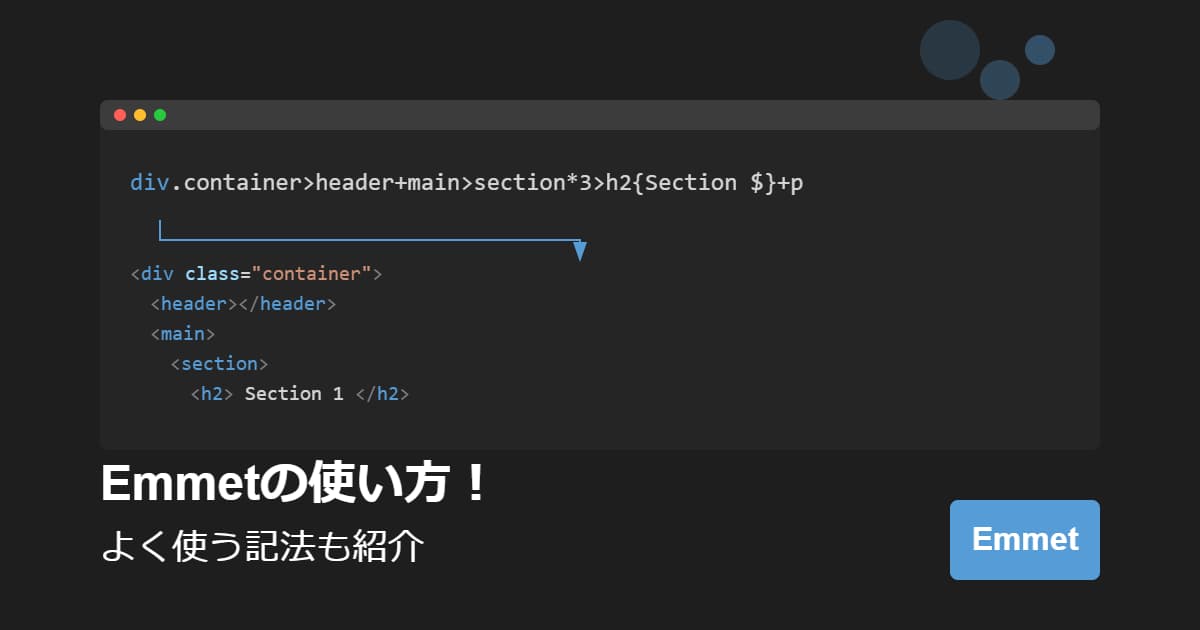

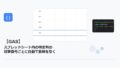
コメント